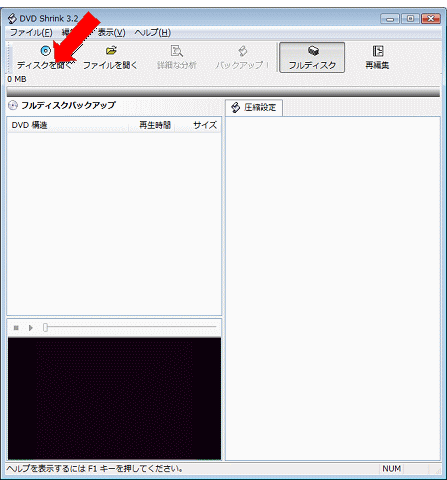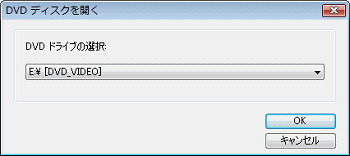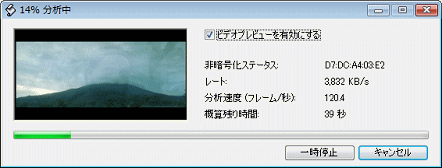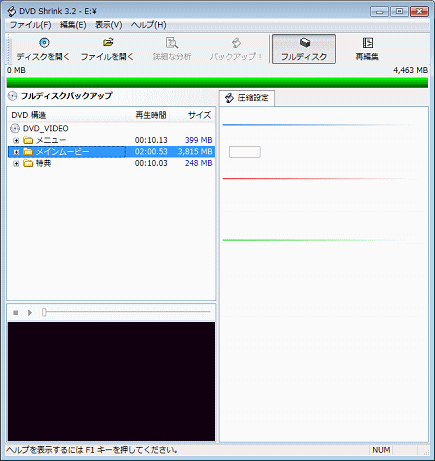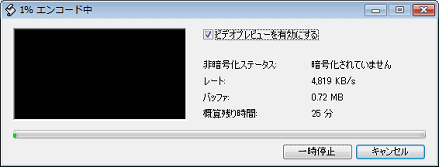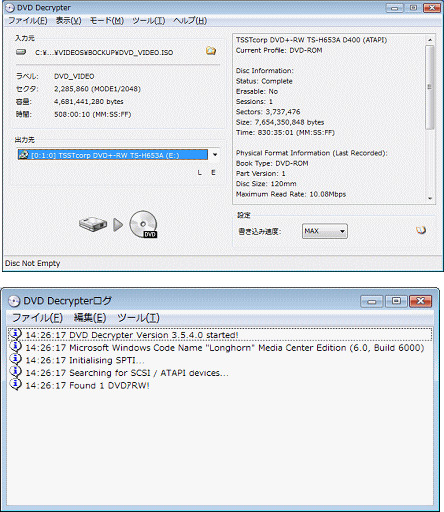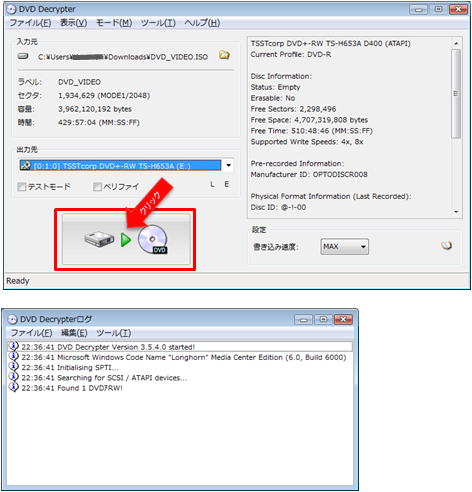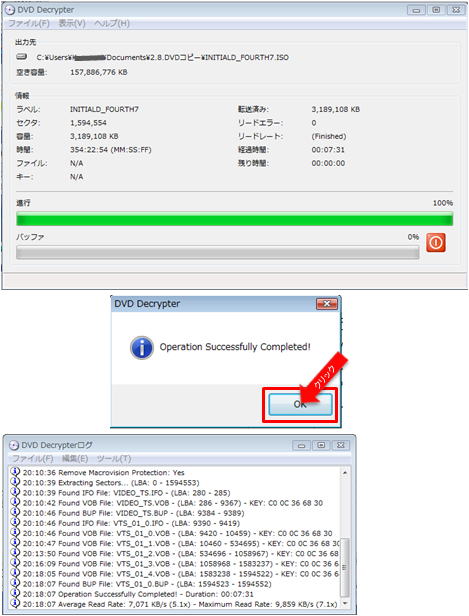2層DVD圧縮コピーの作成
2層DVD圧縮コピーの作成
- 2層DVDを圧縮コピー(バックアップ)できる無料ソフトDVD Shrinkをダウンロード出来ましたか?では早速、2層DVDを従来(1層)のDVDにコピーしてみましょう。
ここでも、WindowsVist搭載のPCで行いましたが、WindowsXPでも同様に問題なくコピーを作成することができます。
それでは下の手順にそってDVDコピーを作成して行きましょう。
DVD Shrinkの起動
- コピー元のDVDをドライブにセットします。
- デスクトップのアイコン”DVD Shrink3.2”をダブルクリックして "DVD Shrink 3.2.0.16"を起動してください。
コピー元DVDのエンコード
- DVD Shrink 3.2が起動したら "ディスクを開く" をクリックします。
- DVDドライブの選択をして”OK”を押します。
- DVDのデータを分析し始めるので、緑色のバーが右側一杯になるまでしばらく待ちます。
- 分析が終了すると、自動的にDVDに収まる圧縮ファイル計算をしてくれます。すると下のような画面になります。
- 次に”バックアップ!”をクリックします。すると下の画面になりエンコード(データ圧縮)を開始します。
DVDディスクに書き込み
- エンコード(圧縮データ読込み)が完了すると 自動的に"DVD Decrypter" が起動します。
- DVDドライブからコピー元のディスクを取り出して、新しいDVDディスクをセットします。
- 最後にDVD コピーを作成と同様にエンコードしたデータをDVDディスクに書き込み(コピー)を行います。
- DVDディスクにデータの書き込みが始まります。しばらくお待ちください。
- 書き込みが全て終了すると下記のような画面になりますので”OK”をクリックしてください。これでコピーはすべて終了です。お疲れ様でした。
author
Copyright© DVDコピーを無料でする方法!! , 2024 All Rights Reserved.